윈도우 11 오류 0x800704 수정하는 간단한 단계: Microsoft 스토어가 차단됨
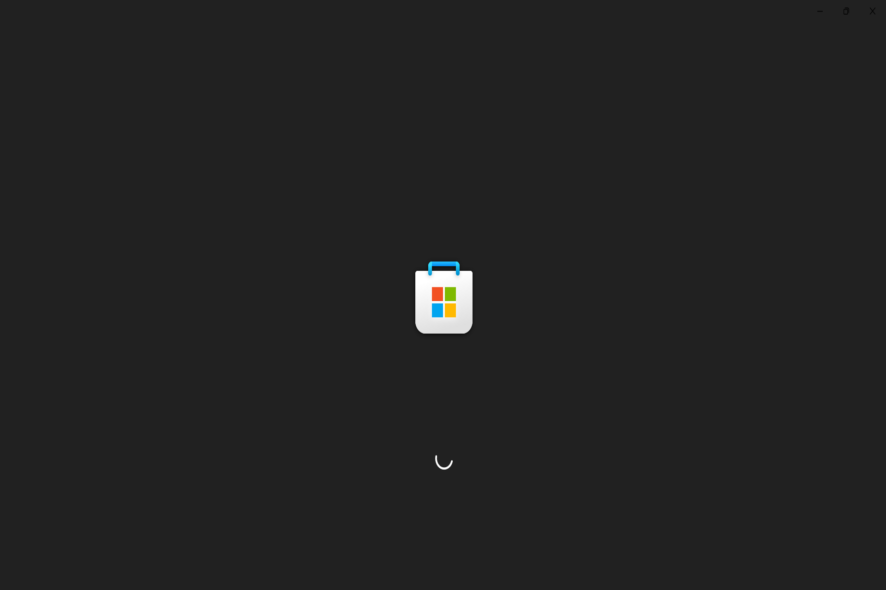 윈도우 11에서 Microsoft 스토어가 차단되면 앱을 다운로드하거나 업데이트할 수 없습니다. 오류 0x800704와 같은 메시지가 표시되거나 관리자에 의해 차단되었다는 메시지를 볼 수 있습니다.
윈도우 11에서 Microsoft 스토어가 차단되면 앱을 다운로드하거나 업데이트할 수 없습니다. 오류 0x800704와 같은 메시지가 표시되거나 관리자에 의해 차단되었다는 메시지를 볼 수 있습니다.
이 문제는 일반적으로 계정 제한, 시스템 설정 또는 손상된 파일 때문입니다. 작업 또는 학교 장치를 사용하는 경우 의도적으로 그렇게 설정될 수 있습니다. 그러나 개인 장치에서도 이러한 문제가 발생할 수 있습니다. 아래는 가장 흔한 원인과 빠른 해결 방법입니다.
윈도우 11에서 Microsoft 스토어가 차단된 경우 어떻게 해야 하나요?
목차
- 윈도우 11에서 Microsoft 스토어가 차단된 경우 어떻게 해야 하나요?
- Windows 스토어 앱 문제 해결사 사용
- 캐시 지우기
- 앱 재설정
- 그룹 정책 편집기에서 Microsoft 스토어 활성화
- 윈도우 업데이트
- 서드파티 안티바이러스 소프트웨어 끄기
- Microsoft 스토어 앱을 제거하면 어떻게 되나요?
- 마무리
- FAQ
1. Windows 스토어 앱 문제 해결사 사용
- 작업 표시줄의 시작 아이콘을 마우스 오른쪽 버튼으로 클릭하거나 Windows + X를 눌러 빠른 액세스 메뉴를 열고 설정을 선택합니다.
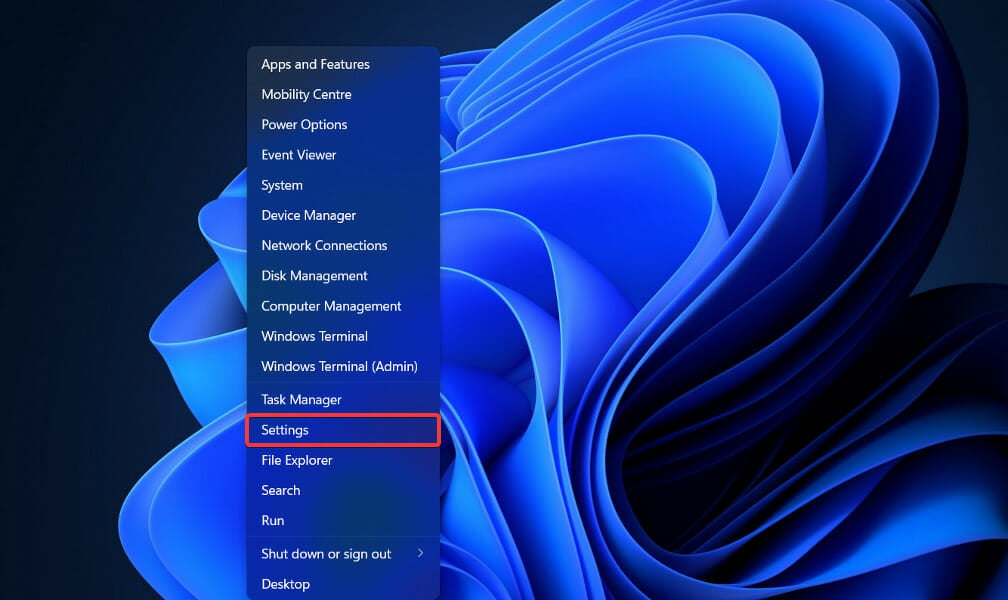
-
기본적으로 시스템 탭이 열립니다. 창 오른쪽에서 아래로 스크롤하여 옵션 목록에서 문제 해결을 선택합니다.
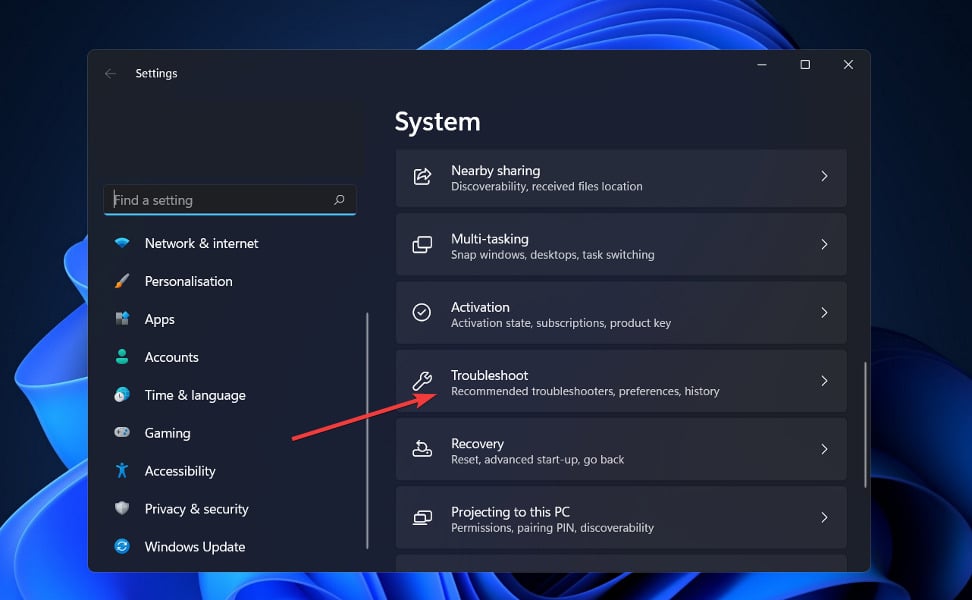
- 기타 문제 해결사를 클릭합니다.
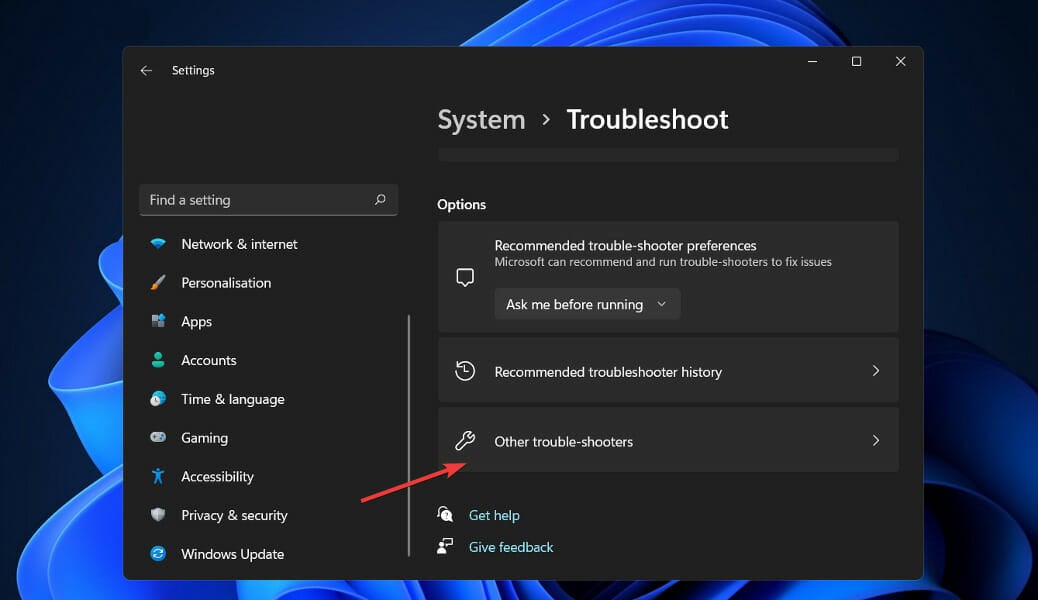
- Windows 스토어 앱을 찾아 실행 버튼을 클릭합니다.
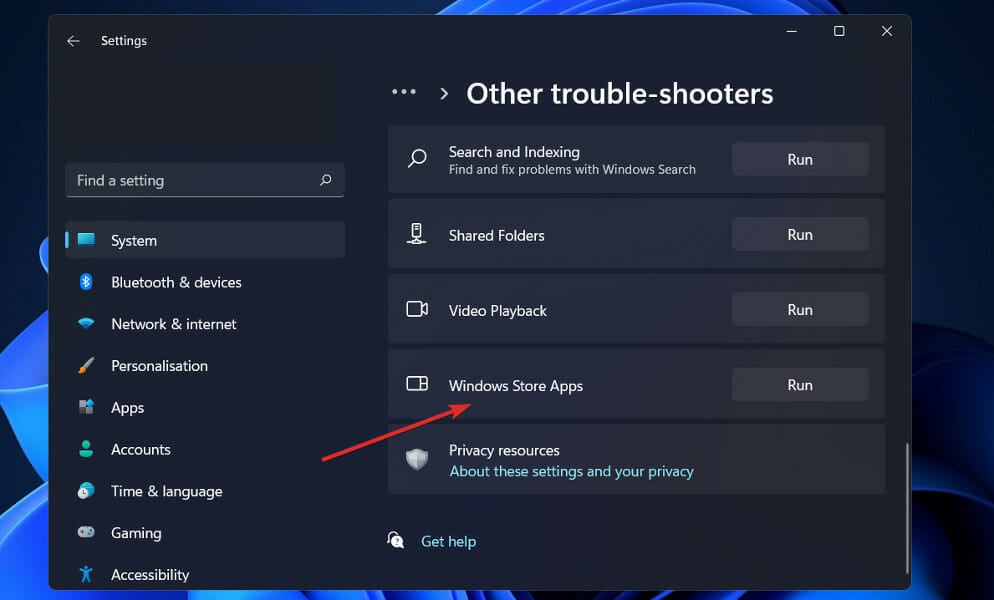
윈도우가 소프트웨어 또는 설정에서 발생한 모든 문제를 발견하고 해결할 것입니다. 오류가 식별되면 지침이 제공되므로 이를 주의 깊게 따르세요.
2. 캐시 지우기
- Windows 키 + R을 눌러 실행 앱을 시작하고 wsreset.exe를 입력하거나 붙여넣고 Enter를 누르거나 확인을 클릭합니다.
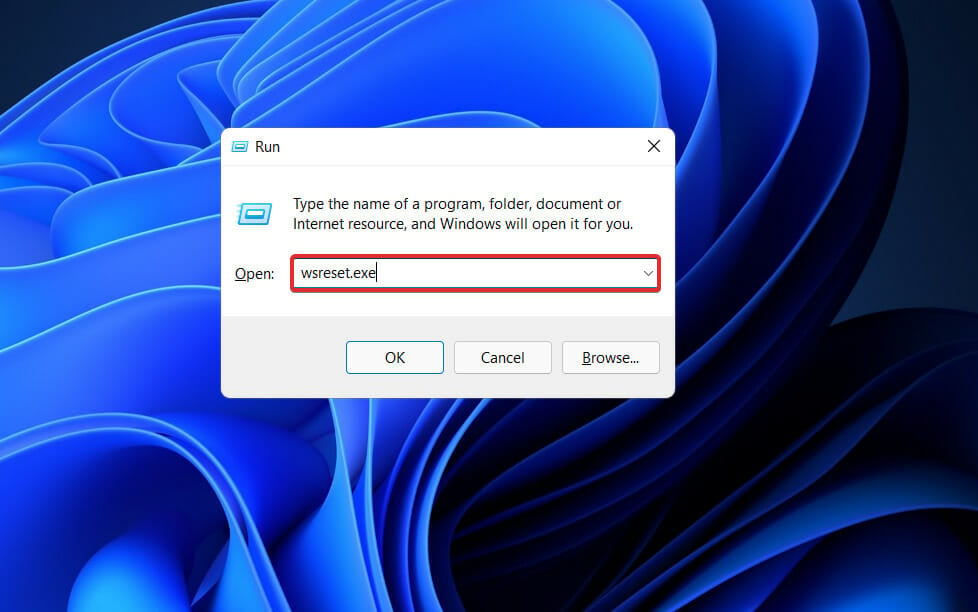
- 리셋이 몇 초가 걸린 후 스토어가 다시 열립니다.
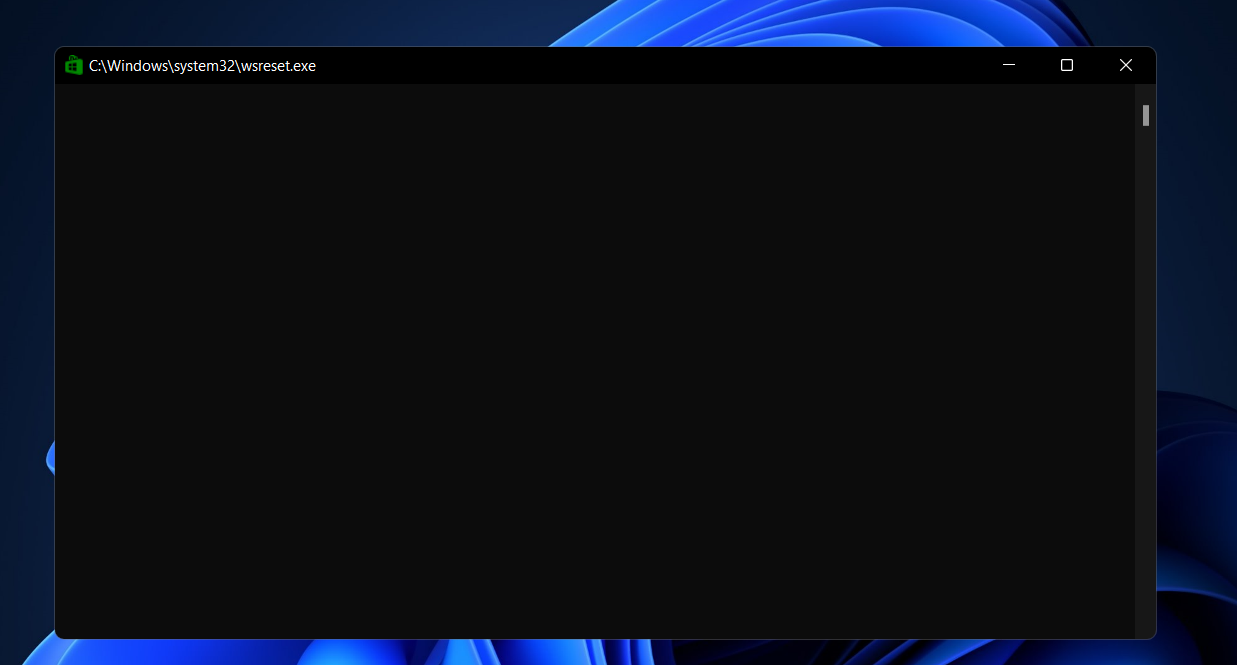
캐시를 지우는 것은 장치가 방문한 웹사이트와 앱에서 저장한 데이터를 제거하는 것이며, 사진이나 저장한 파일에는 영향을 미치지 않습니다.
3. 앱 재설정
- Windows 키 + I를 눌러 설정 앱을 열고 오른쪽 패널에서 앱을 클릭한 후 앱 및 기능을 선택합니다.
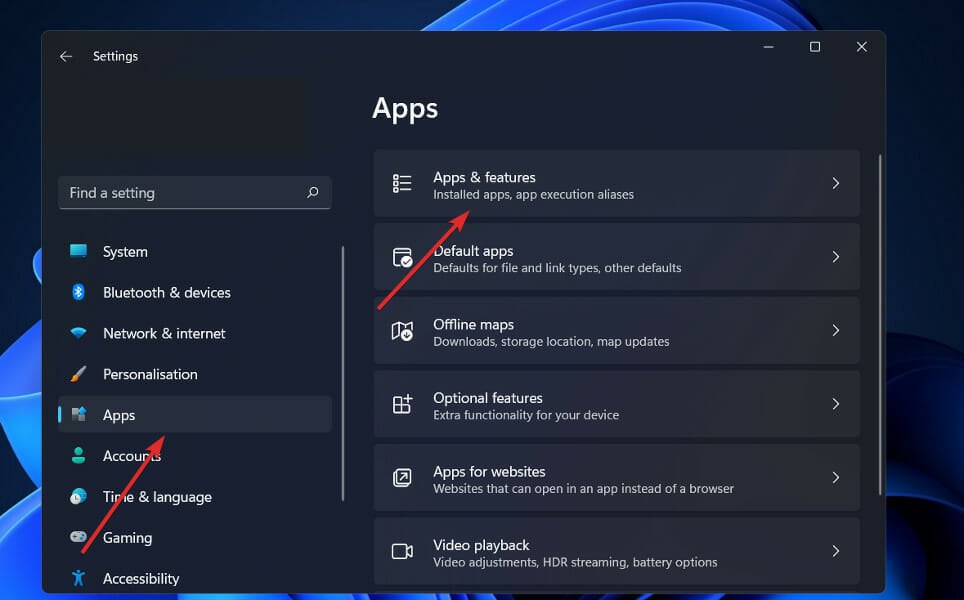
- Microsoft Store를 검색하고 세 개의 점 메뉴를 클릭한 후 고급 옵션을 선택합니다.
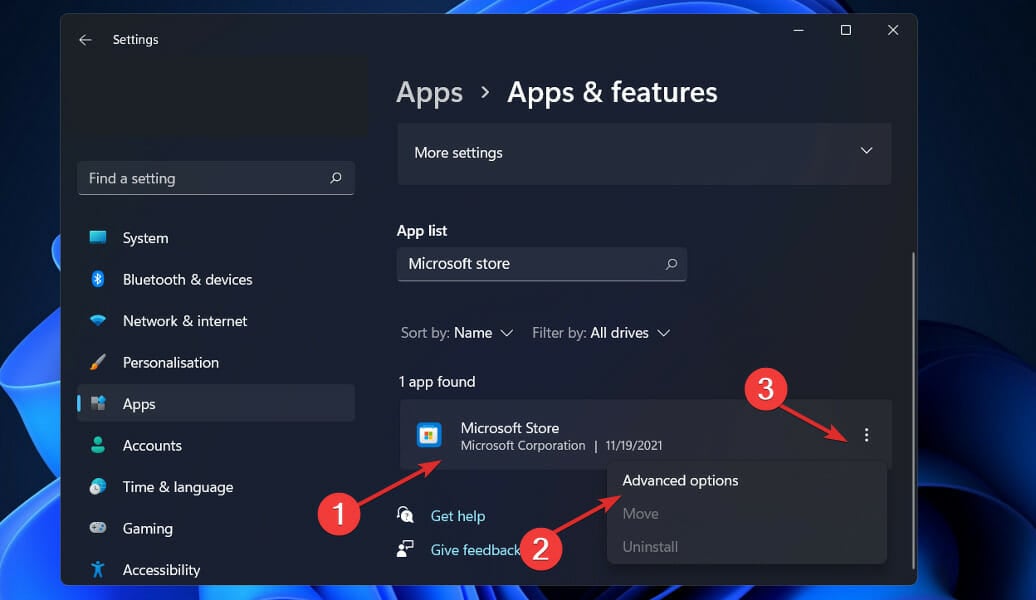
- 재설정 섹션으로 이동하여 재설정 버튼을 클릭합니다.
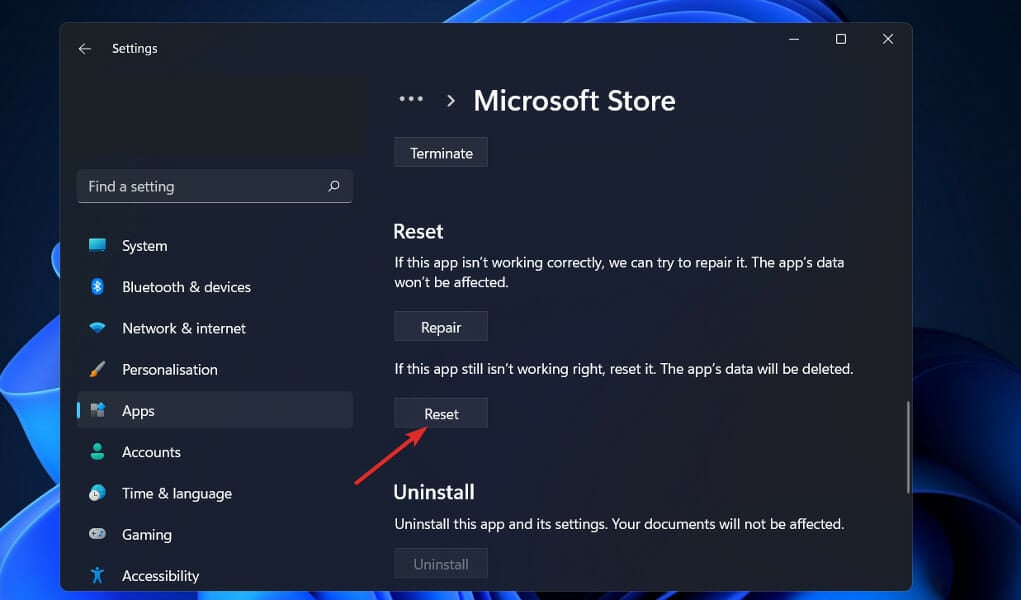
앱 옵션을 재설정하면 비활성화된 앱, 알림 제한, 기본 앱, 백그라운드 데이터 제한 및 권한 제한이 장치의 저장소에서 삭제됩니다. 이는 윈도우 11에서 Microsoft 스토어가 차단된 경우에 유용할 가능성이 큽니다.
4. 그룹 정책 편집기에서 Microsoft 스토어 활성화
- Windows 키 + R을 눌러 실행 앱을 시작하고 gpedit.msc를 입력하거나 붙여넣고 Enter를 누르거나 확인을 클릭합니다.
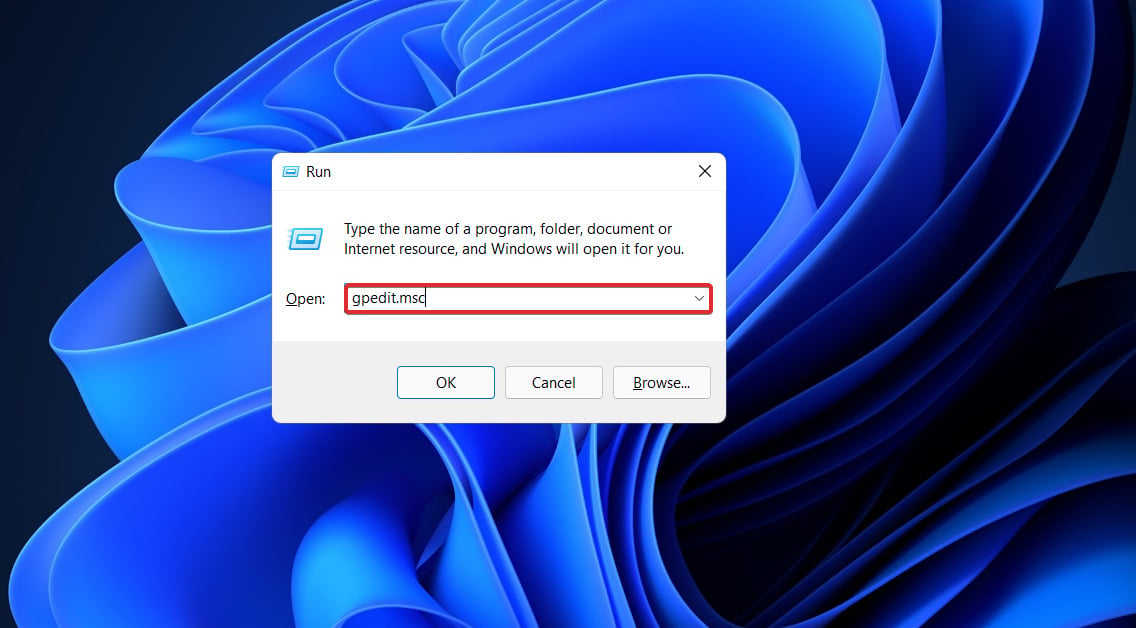
- 컴퓨터 구성 아래의 관리 템플릿으로 이동한 다음, Windows 구성 요소 하위 폴더를 선택하고 스토어로 스크롤합니다.
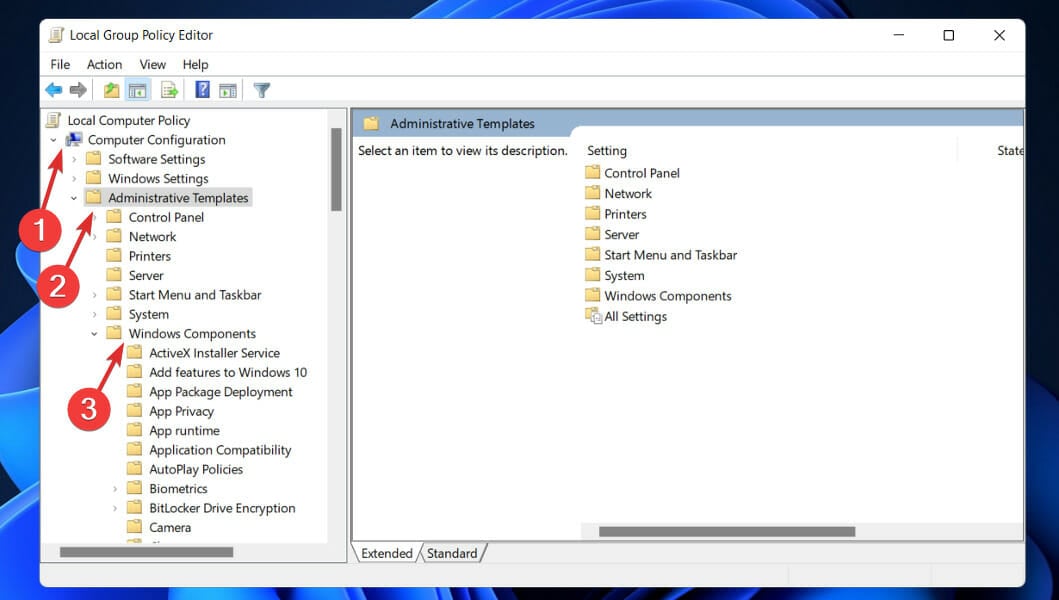
- 오른쪽 패널에서 스토어 앱 끄기 정책을 찾아 마우스 오른쪽 버튼으로 클릭하고 편집을 선택합니다.
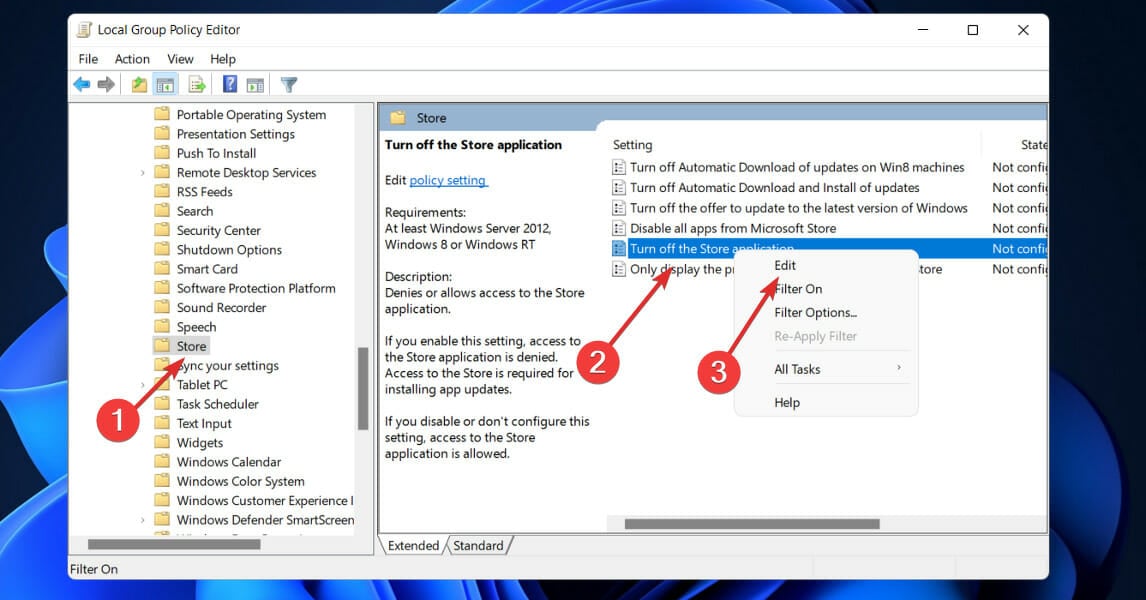
- 설정이 사용으로 되어 있으면 구성되지 않음 또는 사용 안 함으로 수정한 후 적용 및 확인 버튼을 클릭합니다.
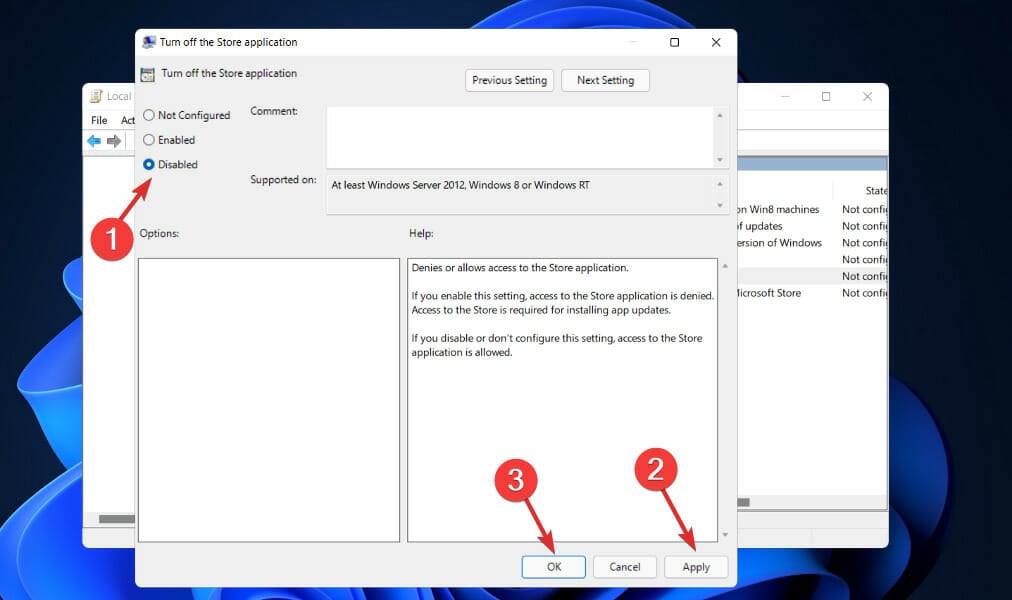
작업이 끝나면 컴퓨터를 재부팅하여 수정 사항이 적용되도록 하고, 스토어 애플리케이션을 다시 엽니다.
5. 윈도우 업데이트
- 키보드에서 Windows + I 버튼을 눌러 설정 앱을 열고 왼쪽 패널에서 윈도우 업데이트 옵션을 클릭합니다.
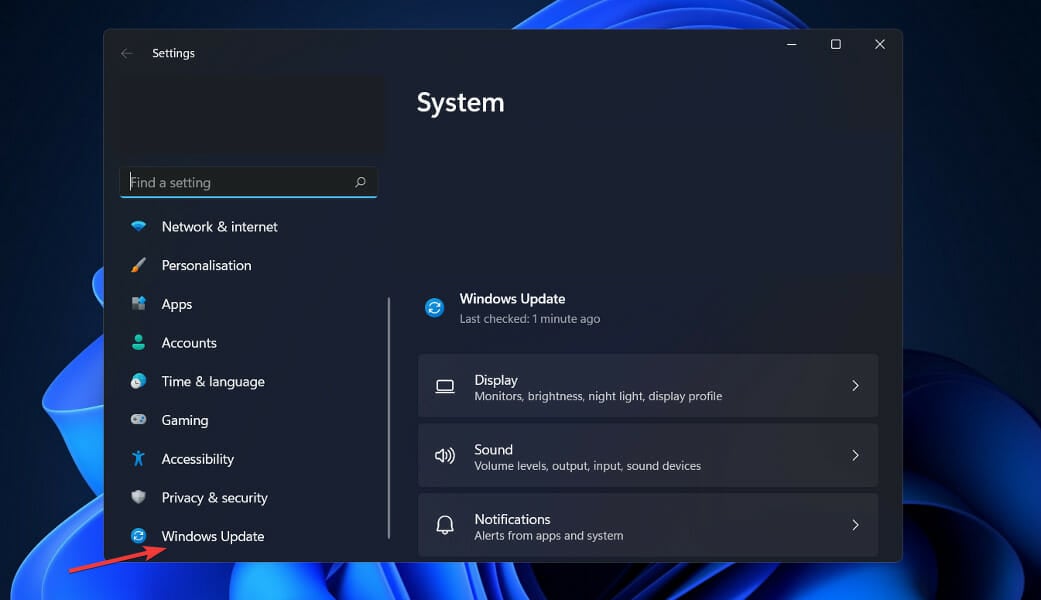
- 다운로드할 새 업데이트가 있는 경우 지금 설치 버튼을 클릭하고 프로세스가 완료될 때까지 기다리십시오. 그렇지 않으면 업데이트 확인 옵션을 클릭합니다.
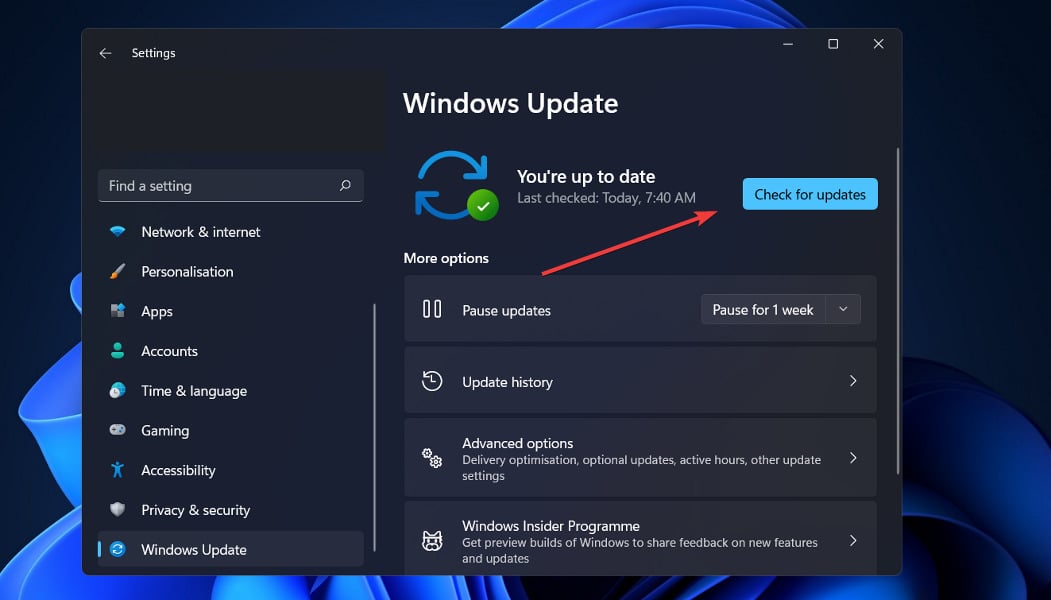
이전 버전의 윈도우를 사용하고 있다면, 이로 인해 문제가 발생할 수 있으며, 운영 체제를 업데이트하면 해결될 수 있습니다. 이 버그는 미래 소프트웨어 버전에서 거의 확실히 수정될 것입니다.
6. 서드파티 안티바이러스 소프트웨어 끄기
Microsoft 스토어 차단 문제의 또 다른 가능한 원인은 서드파티 안티바이러스 소프트웨어의 사용입니다. 이 문제가 발생하지 않도록 서드파티 안티바이러스 유틸리티를 끄는 것이 좋습니다.
안티바이러스 유틸리티 아이콘은 Windows 10 작업 표시줄 오른쪽의 시스템 트레이에 위치하며, 사용자는 이를 마우스 오른쪽 버튼으로 클릭하여 설치된 소프트웨어에 대한 컨텍스트 메뉴 옵션에 접근할 수 있습니다.
이러한 컨텍스트 메뉴에는 다양한 비활성화 설정이 포함되어 있으며, 사용자는 이를 선택하여 백그라운드에서 안티바이러스 소프트웨어를 끌 수 있습니다.
Microsoft 스토어 앱을 제거하면 어떻게 되나요?
우선 Microsoft는 Microsoft 스토어 애플리케이션을 제거하는 기능이 지원되지 않는다고 말했습니다.
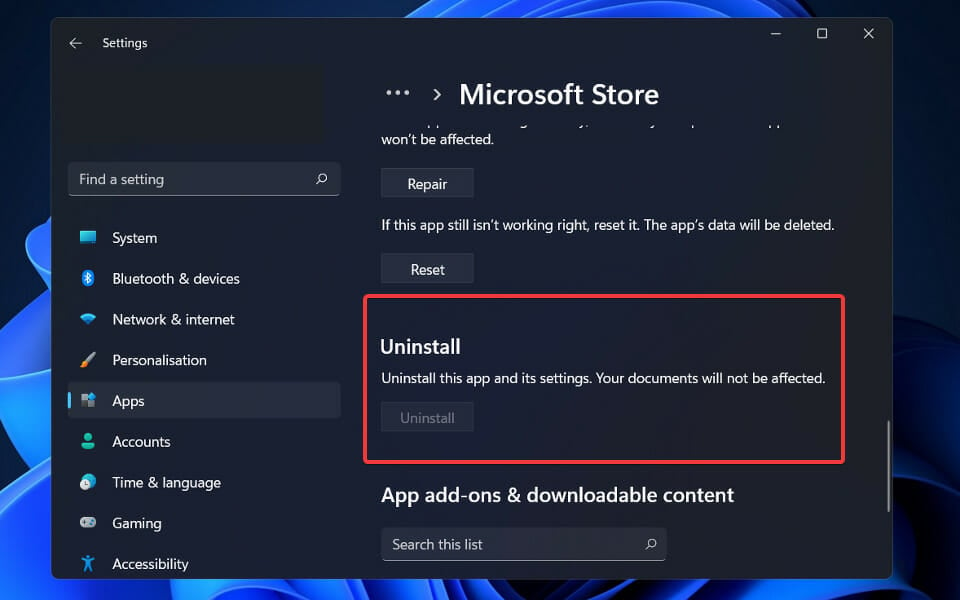
실제로 소프트웨어 제거 메커니즘이 Windows 10에서 도입되었기 때문에 이 문구는 다소 이상하게 보입니다.
Microsoft가 의미하는 바는 Microsoft 스토어 앱을 제거하는 것이 지원되지 않는다는 것이 아니라, 권장되지 않는다는 것입니다.
그러므로 Microsoft에 따르면, 앱을 다시 설치하기 위해 운영 체제를 재설정하거나 다시 설치하는 것 외에는 다른 방법이 없습니다.
다시 말해, 장치에서 Microsoft 스토어 앱을 제거한 후 다시 원할 경우, 다시 설치하는 유일한 방법은 Windows 11을 다시 설치하거나 장치를 초기화하는 것입니다.
앱이 삭제된 사실이 일부 사용자에게는 걱정스러울 수 있지만, 간단한 PowerShell 스크립트를 사용하여 복원할 수 있습니다.
이를 수행하기 위해, 먼저 Windows + X 메뉴에서 관리자 권한으로 PowerShell 시작을 선택한 후 다음 명령어를 입력하거나 붙여넣고 Enter를 누릅니다:
**Get-AppXPackage *WindowsStore* -AllUsers | Foreach {Add-AppxPackage -DisableDevelopmentMode -Register “$($_.InstallLocation)\AppXManifest.xml”}**
마무리
Microsoft 스토어 및 잠재적 수정 방법에 대한 추가 정보는 Windows 11에서 Microsoft 스토어가 충돌하는 것을 방지하는 방법에 대한 기사를 확인하세요.
앞서 언급했듯이 오늘 논의한 오류는 새로운 것이 아니며, Windows 10에서도 나타났습니다. 우리는 이미 Windows 10에서 Microsoft 스토어를 차단 해제하는 방법에 대한 기사를 게시했으므로 참고하시기 바랍니다.
마지막으로, Windows 11의 새로운 Microsoft 스토어에 대한 기능 및 변경 사항에 대한 추가 정보는 우리의 게시물을 살펴보시기 바랍니다.
다른 스토어 문제를 처리하고 있다면, 업데이트 후 Microsoft 스토어가 누락되는 경우 복원하는 방법, 스토어 없이 앱 다운로드, 또는 Windows 11에 Microsoft 스토어를 다시 설치하는 방법을 확인하세요.
FAQ
Microsoft 스토어가 필요합니까? 예, Xbox, 사진, 계산기 또는 Windows 스토어를 통해 제공되는 도구와 같은 앱을 다운로드하거나 업데이트하려면 필요합니다. 온라인에서 찾아보지 않고도 공식적이고 안전한 앱을 얻는 가장 쉬운 방법이기도 합니다. 2. 왜 제 윈도우 11 장치에서 Microsoft 스토어가 차단되었나요? 일반적으로 관리자 설정, 그룹 정책 또는 자녀 통제에 의해 차단됩니다. 작업 또는 학교 장치의 경우 IT가 의도적으로 비활성화했을 수 있습니다. 3. 오류 코드 0x800704는 무엇을 의미합니까? 이 코드는 권한 문제, 서비스 중단 또는 시스템 파일 누락으로 인해 윈도우가 스토어를 열 수 없을 때 나타납니다.













